Навигация
6. if < j then
begin
7. переставить А[i] и A[j];
8. i![]() i + 1;
i + 1;
9. i![]() j -1
j -1
end
еnd
еnd
Рис. 3.8. Разбиение S на S1 и S2![]() S3 на месте их расположения.
S3 на месте их расположения.
i=f, и все время в A [f], ..., А [i-1] будут находиться элементы из S1. Аналогично вначале i=f, а в A[j+1], ..., A[l] все время будут находиться элементы из S2![]() S3. Это разбиение производит подпрограмма на рис. 3.8.
S3. Это разбиение производит подпрограмма на рис. 3.8.
Затем можно вызвать БЫСТРСОРТ для массива A[f], ... A[i—1], т.е. S1 и для массива A[j+1], ..., А[1], т.е. S2![]() S3. Но если i=f то надо сначала удалить из S2
S3. Но если i=f то надо сначала удалить из S2![]() S3хотя бы один элемент, равный а. Удобно удалять тот элемент, по которому производилось разбиение. Следует также заметить, что если это представление в виде массива применяется для последовательностей, то можно подать аргументы для БЫСТРСОРТ, просто поставив указатели на первую и последнюю ячейку используемого куска массива.
S3хотя бы один элемент, равный а. Удобно удалять тот элемент, по которому производилось разбиение. Следует также заметить, что если это представление в виде массива применяется для последовательностей, то можно подать аргументы для БЫСТРСОРТ, просто поставив указатели на первую и последнюю ячейку используемого куска массива.
Пример 3.5. Разобьем массив А
| 1 | 2 | 3 | 4 | 5 | 6 | 7 | 8 | 9 |
| 6 | 9 | 3 | 1 | 2 | 7 | 1 | 8 | 3 |
по элементу а=3. while-оператор (строка 4) уменьшает j с 9 до 7, поскольку числа A[9]=3 и A[8]=8 оба не меньше а, но A[7]=1<а. Строка 5 не увеличивает i с его начального значения 1, поскольку A[1]=6![]() а. Поэтому мы переставляем A[1] и A [7], полагаем i=2, j=6 и получаем массив на рис. 3.9, а. Результаты, получаемые после следующих двух срабатываний цикла в строках 3—9, показаны на рис. 3.9, б и в. В этот момент i>j, и выполнение while-оператора, стоящего в строке 3, заканчивается.
а. Поэтому мы переставляем A[1] и A [7], полагаем i=2, j=6 и получаем массив на рис. 3.9, а. Результаты, получаемые после следующих двух срабатываний цикла в строках 3—9, показаны на рис. 3.9, б и в. В этот момент i>j, и выполнение while-оператора, стоящего в строке 3, заканчивается.
a)
| 1 | 9 | 3 | 1 | 2 | 7 | 6 | 8 | 3 |
![]()
![]() i j
i j
б)
| 1 | 2 | 1 | 3 | 9 | 7 | 6 | 8 | 3 |
![]()
![]() j i
j i
Рис. 3.9. Разбиение массива.
2.2.4 Вывод
Проделав индивидуальное задание, были получены основные умения по набору текстового и графического материала, приведя материал в соответствии с ГОСТ.
2.3 Средство обработки информации MS Excel
MS Exсel - мощное средство обработки информации корпорации Майкрософт, которая имеет множество утилит необходимых для набора и обработки информации.
2.3.1 Тема, задание, цель
Тема - работа с электронными таблицами MS Excel.
Цель - получить основные умения по работе с электронными таблицами.
Задания индивидуальные в рабочем порядке.
2.3.2 Исходные данные и индивидуальное задание
Дан файл Excel, содержащий данные о студентах группы с указанием номера зачетки, ФИО студента, размера стипендии, года рождения и пола. На другом листе вывести список, упорядоченный по увеличению стипендии. Форматирование и заполнение итоговых ячеек выполнить в модуле.
2.3.3 Отчет о выполнении
Отчетом о выполнении данного задания будет электронный вид листа excel, предоставленный руководителю практики. В данном отчете будет предоставлен рисунок работы exel файла, а также следующий пункт содержит листинг модуля.
| ФИО | Номер зачетной книжки | Стипендия | Год рождения | Пол |
| Азаров Игорь | 87934 | 150.5 | 16.10.1988 | м |
| Анцибор Наталья | 87967 | 151.0 | 13.05.1988 | ж |
| Бандорчук Алексей | 65477 | 143.5 | 03.07.1987 | м |
| Булавин Александр | 77685 | 155.5 | 04.05.1988 | м |
| Гуляева Мария | 67545 | 120.5 | 12.07.1989 | ж |
| Давыдова Екатерина | 45654 | 160.0 | 01.07.1988 | ж |
| Дандыкин Александр | 65465 | 130.0 | 23.12.1988 | м |
| Звада Инна | 56765 | 110.0 | 25.11.1987 | ж |
| Калашников Максим | 86985 | 123.5 | 19.10.1988 | м |
| Морчук Станислав | 65365 | 143.0 | 25.10.1988 | м |
| Полярова Ксения | 35676 | 150.0 | 13.05.1989 | ж |
| Солодовник Михаил | 35686 | 147.0 | 18.08.1988 | м |
| Усенко Тарас | 45676 | 159.5 | 23.11.1987 | м |
Рисунок 2.3.1 Лист Excel, содержащий данные о студентах группы с указанием номера зачетки, ФИО студента, размера стипендии, года рождения и пола.
ФИО | Номер зачетной книжки | Стипендия | Год рождения | Пол |
| Звада Инна | 56765 | 110.0 | 25.11.1987 | ж |
| Гуляева Мария | 67545 | 120.5 | 12.07.1989 | ж |
| Калашников Максим | 86985 | 123.5 | 19.10.1988 | м |
| Дандыкин Александр | 65465 | 130.0 | 23.12.1988 | м |
| Морчук Станислав | 65365 | 143.0 | 25.10.1988 | м |
| Бандорчук Алексей | 65477 | 143.5 | 03.07.1987 | м |
| Солодовник Михаил | 35686 | 147.0 | 18.08.1988 | м |
| Полярова Ксения | 35676 | 150.0 | 13.05.1989 | ж |
| Азаров Игорь | 87934 | 150.5 | 16.10.1988 | м |
| Анцибор Наталья | 87967 | 151.0 | 13.05.1988 | ж |
| Булавин Александр | 77685 | 155.5 | 04.05.1988 | м |
| Усенко Тарас | 45676 | 159.5 | 23.11.1987 | м |
| Давыдова Екатерина | 45654 | 160.0 | 01.07.1988 | ж |
Рисунок 2.3.2 Лист excel выводящий список, упорядоченный по увеличению стипендии.
Рисунок 2.3.1 и рисунок 2.3.2 – предоставляют отчет о выполнении индивидуального задания, предоставленный в пункте 2.3.2.
2.3.4 Листинг модуля
Sub практика()
'
'Сочетание клавиш : Ctrl+w
'
Sheets("Лист2").Select
Range("A1:E14").Sort Key1:=Range("C2"), Order1:=xlAscending, Header:= _
xlGuess, OrderCustom:=1, MatchCase:=False, Orientation:=xlTopToBottom, _
DataOption1:=xlSortNormal
End Sub
Данный листинг модуля показывает, что при нажатии сочетании клавиш Ctrl + w происходит переход на другой лист, где происходит сортировка личностей по возрастанию стипендий.
2.3.4 Вывод
Проделав индивидуальное задание, были получены основные умения по работе с электронными таблицами.
2.4 Средство обработки информации VISUAL BАSIC
Visual Basic - средство программирования информации корпорации Майкрософт в Microsoft Worde. Данный программный продукт является мощным дополнения Microsoft Word, который служит для составления программ и макросов в Microsoft Worde.
2.4.1 Тема, задание, цель
Тема - работа с макросам VBA.
Задание – индивидуальное задание.
Цель – получить навыки работа с макросам VBA.
2.4.2 Исходные данные и индивидуальное задание
Дан текст. Сформировать файл report.txt со словами данного текста (каждое слово с новой строки), исходный текст отформатировать по ширине, шрифт Arial 14 .
2.4.3 Алгоритм
Макрос записывается на поиске и замене пробелов в тексте. В случае, если существует пробелы они заменяются на enter, что переводит каждое слово на новую строку.
Затем происходит форматирование текста по заданному индивидуальному заданию, которое осуществляется просто записью макроса.
2.4.4 Листинг работы макроса
Sub практика()
'
' практика Макрос
'
'
Selection.Find.ClearFormatting
Selection.Find.Replacement.ClearFormatting
With Selection.Find
.Text = " "
.Replacement.Text = _
" "
.Forward = True
.Wrap = wdFindContinue
.Format = False
.MatchCase = False
.MatchWholeWord = False
.MatchWildcards = False
.MatchSoundsLike = False
.MatchAllWordForms = False
End With
Selection.Find.Execute Replace:=wdReplaceAll
Selection.WholeStory
With Selection.Font
.Name = "Arial"
.Size = 14
.Bold = False
.Italic = False
.Underline = wdUnderlineNone
.UnderlineColor = wdColorAutomatic
.StrikeThrough = False
.DoubleStrikeThrough = False
.Outline = False
.Emboss = False
.Shadow = False
.Hidden = False
.SmallCaps = False
.AllCaps = False
.Color = wdColorAutomatic
.Engrave = False
.Superscript = False
.Subscript = False
.Spacing = 0
.Scaling = 100
.Position = 0
.Kerning = 0
.Animation = wdAnimationNone
End With
Selection.ParagraphFormat.Alignment = wdAlignParagraphJustify
End Sub
2.4.5 Отчет о выполнении
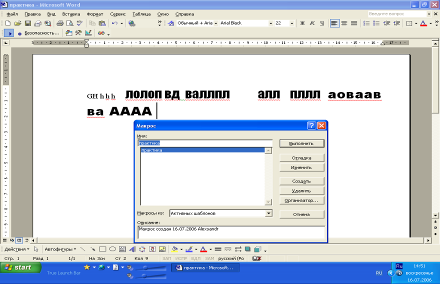
Рисунок 2.4 а) Запись до выполнения макроса
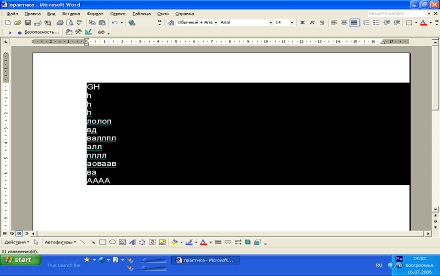
Рисунок 2.4 б) Запись после выполнения макроса
На рисунках 2.4 а) и б) наглядно изображено работа макроса.
2.4.6 ВЫВОД
Проделав индивидуальное задание, были получены основные умения по работе с макросам VBA.
ЗАКЛЮЧЕНИЕ
Пройдя учебную практику :
- освоены способы ускоренного набора текста на примере десятипальцевого метода;
- закреплены навыки самостоятельного оформления технической документации по специальности в соответствии с ГОСТом и иными требованиями, предъявляемыми к ним законодательством,
- сформированы умения и закреплены навыки работы в текстовом редакторе MS Word в задачах оформления технической документации;
- сформированы умения и закреплены навыки работы с электронными таблицами MS Excel в задачах обработки, анализа и визуализации статистического и графического материала технической документации;
- закреплены умения автоматизировать рутинные процессы формирования технической документации с использованием макроязыка VBA и формул электронных таблиц.
СПИСОК ИСПОЛЬЗОВАННОЙ ЛИТЕРАТУРЫ
1. Шахиджанян В.В. Соло на пишущей машинке. - М.: СП Вся Москва, 1992. - 172 с.
2. Егоренков А.А. Изучаем Microsoft Office XP: Word XP для начинающих. - М.: Лист Нью, 2004 - 288 с.
3. Шпак Ю.А. Microsoft Office 2003. Русская версия / Под ред. Ковтанюка Ю.С. - К.: Юниор, 2005 - 768 с.
4. Мюррей К. Microsoft Office System 2003 / Пер. c англ. Рожевского В. - СПб.: Питер, 2005 - 368 с.
5. Кронан Д. Microsoft Office Excel 2003 / Пер. c англ. Вереиной О.Б. - М.: НТ Пресс; Мн.: Харвест, 2005 – 224 с.
Похожие работы
... в виде небольших практических заданий, либо повторения изученного материала для написания тестов. Характер учебного материала. Учебный материал, используемый учителем при изучении такой темы как "Текстовый редактор Microsoft Word", носит комбинационный характер, так как включает в себя описательный, информационный, обобщающий и теоретический типы. Он преподает нам описание различных пунктов ...
... b) сервис c) вставка Тест для проверки знаний учащихся может быть также оформлен в виде программы. Краткий сценарий программы Тест: 1) На экран выводится название программы – Тест, и тема – Текстовый редактор Word. Внизу надпись: “Нажмите любую клавишу”. 2) Затем на экран выводится инструкция по работе с программой. 3) После этого запускается сам тест. На экране появляется вопрос и 3 ...
... одновременно открывать несколько файлов и быстро переключаться между ними, щелкая по ярлычкам. 5. Практическая часть работы Требовалось создать сайт с одноименным названием курсовой работы, а именно «Сравнительный анализ современных текстовых редакторов». Сайт создан с целью доведения информации о текстовых редакторах до всех желающих. Структура папок для хранения структуры сайта ...
... этой процедуры необходимо иметь: главный документ, содержащий постоянную информацию; документ-источник для хранения переменной информации. 4. Интерфейс текстового редактора MS Word MS WORD - это эффективный и полнофункциональный текстовый редактор, который предоставляет все средства, необходимые для создания документов различных типов. Интерфейс Microsoft Word Полосы прокрутки ...


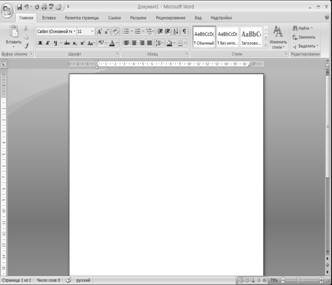
0 комментариев